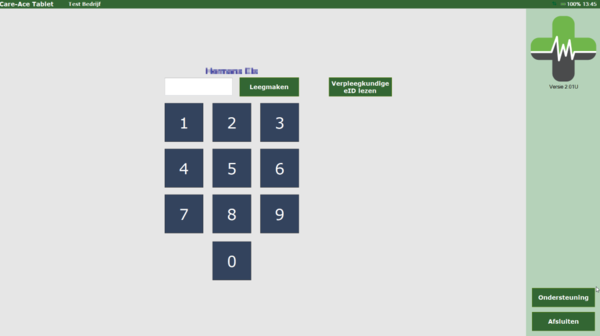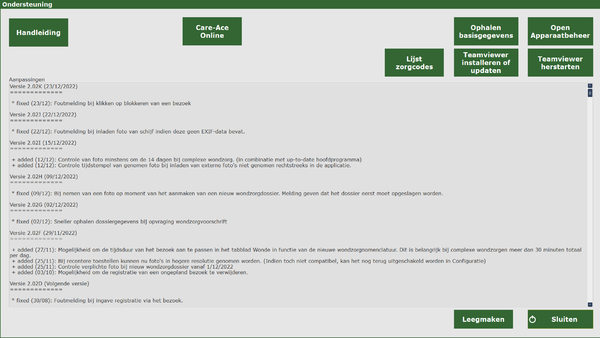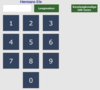Tablet Login: verschil tussen versies
| Regel 9: | Regel 9: | ||
Hier kan u nagaan welke versie u gebruikt.(rechts bovenaan) | Hier kan u nagaan welke versie u gebruikt.(rechts bovenaan) | ||
===Ondersteuning=== | |||
Wanneer u op de knop '''ondersteuning''' duwt, krijgt u volgend scherm: | Wanneer u op de knop '''ondersteuning''' duwt, krijgt u volgend scherm: | ||
Versie van 1 apr 2022 10:24
Van zodra u het icoontje van Care-ace tablet opent en u werkt voor meerdere praktijken, kiest u eerst voor welke praktijk u de werklijst wenst te openen.
Beginscherm
U komt nu in het beginscherm terecht
Hier kan u nagaan welke versie u gebruikt.(rechts bovenaan)
Ondersteuning
Wanneer u op de knop ondersteuning duwt, krijgt u volgend scherm:
Changelog:(aanpassingen) Hier kan u opvolgen wat er aangepast is in de software en wanneer.
U vindt hier ook de lijst met zorgcodes terug.
Ophalen basisgegevens(om te synchroniseren wanneer nodig), synchronisatie gebeurt automatisch bij het opstarten van de tablet.(laatste en komende zeven dagen ten opzichte van huidige dag)
Teamviewer installeren/updaten of herstarten. Dit is handig wanneer er zich een probleem voordoet. Op deze manier kunnen wij uw scherm even overnemen.
Inloggen
U kan op twee manieren inloggen:
Met eID verpleegkundige
Via de knop ‘verpleegkundige eID lezen’ kan u uw eID inlezen. Op deze manier is het mogelijk om de tablet te wisselen tussen twee verpleegkundigen.
NOTA : Het rijksregisternummer van de verstrekker moet wel ingevuld zijn in de personeelsfiche in het Care-Ace Praktijk hoofdprogramma.
Met pincode
Met de gepersonaliseerde pincode die in het hoofdprogramma ingesteld wordt. ( Minimum vijf cijfers en liefst niet opeenvolgend of vijf dezelfde)
Na het aanmelden, krijgt men een Kalenderscherm.